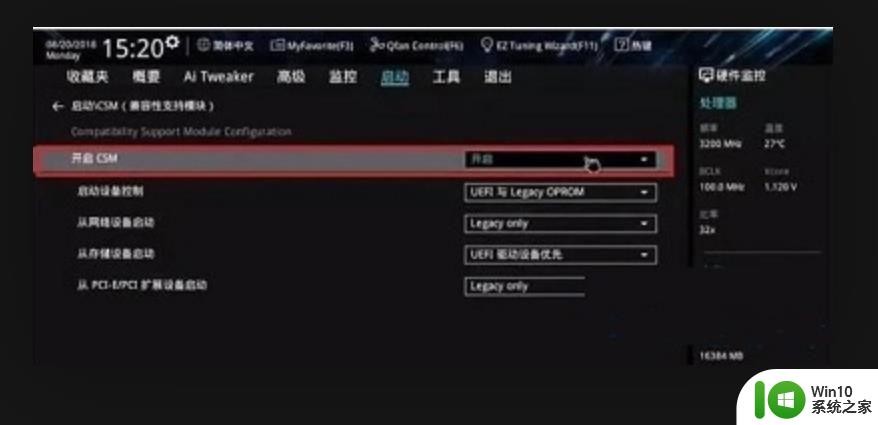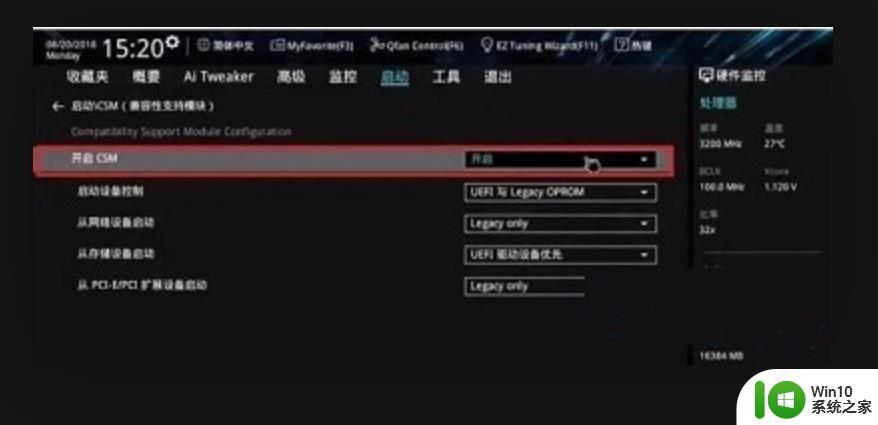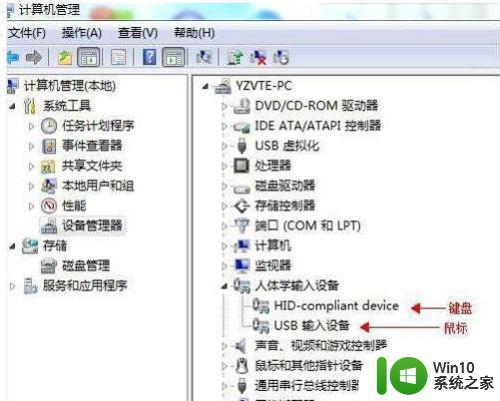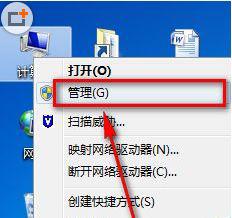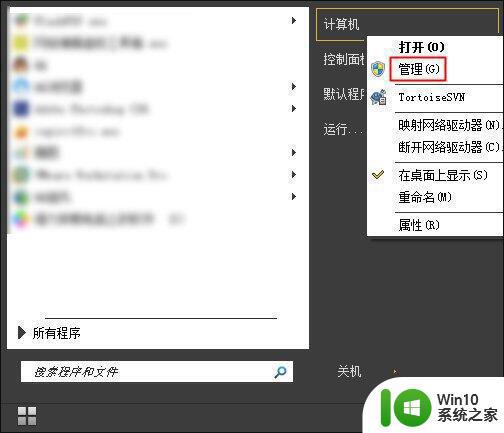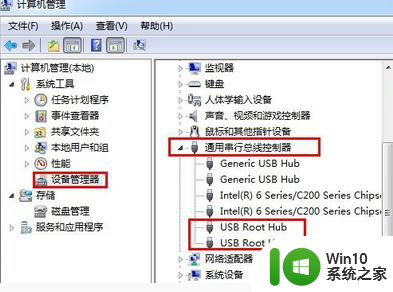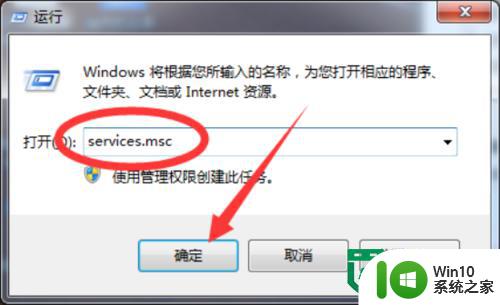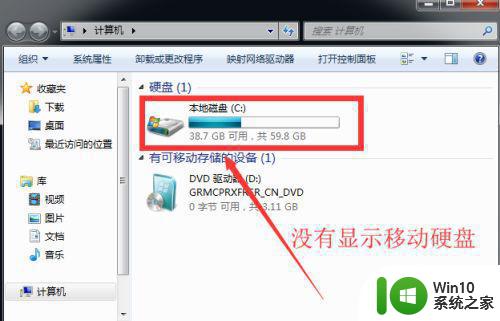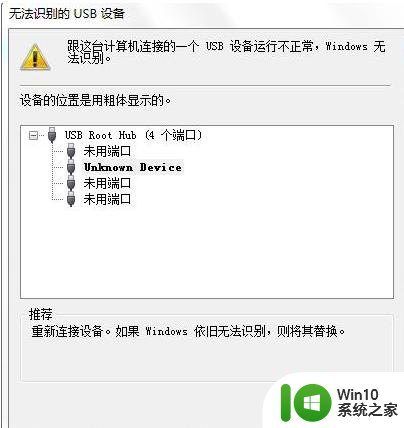win7不能识别新硬盘的解决方法 win7新硬盘不识别怎么办
更新时间:2023-11-16 13:00:34作者:jiang
win7不能识别新硬盘的解决方法,Win7操作系统在使用过程中,有时候可能会遇到新硬盘无法被识别的问题,这种情况对于用户来说无疑是非常困扰的,因为无法正常识别新硬盘会导致数据无法读取或存储的问题。幸运的是我们可以采取一些解决方法来解决这个问题。本文将介绍一些解决Win7不能识别新硬盘的有效方法,帮助用户解决这一问题,确保硬盘能够正常使用。
1、首先,将U盘插到电脑的USB口上,右键单击“我的电脑”选择“管理”。
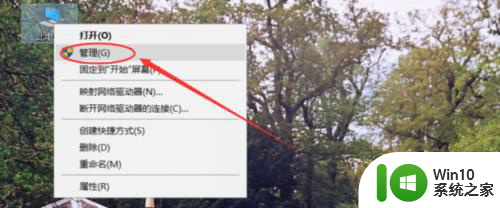
2、在左侧标签栏中选择“设备管理器”,然后在右边点击“磁盘驱动器”,这里发现只有两个驱动器在工作,一个是固态硬盘,一个是机械硬盘,并没有驱动USB设备的驱动。
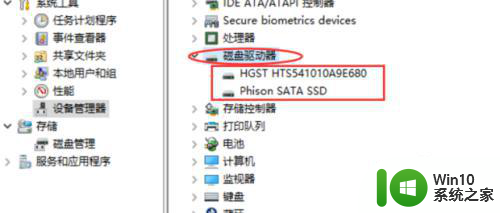
3、这里直接点击如图所示图标进行驱动自动更新。
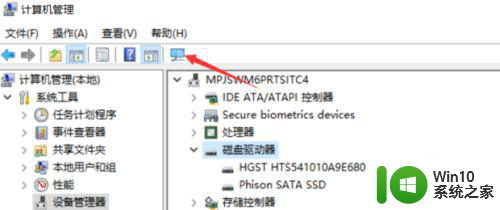
4、等待一会儿,它会自动更新,这是就出现了一个新的驱动,这就是驱动USB口需要的。
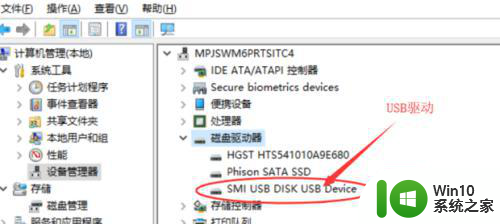
5、再打开文件浏览器,这时就可以访问移动硬盘了。
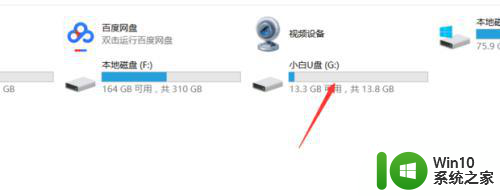
以上就是解决win7无法识别新硬盘的方法的全部内容,如果遇到相同问题的用户可以参考本文中介绍的步骤来修复,希望对大家有所帮助。